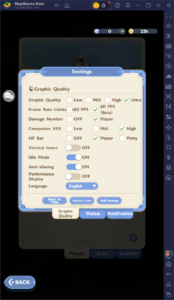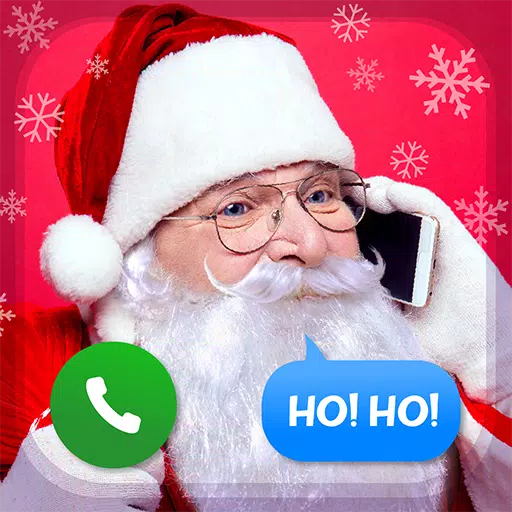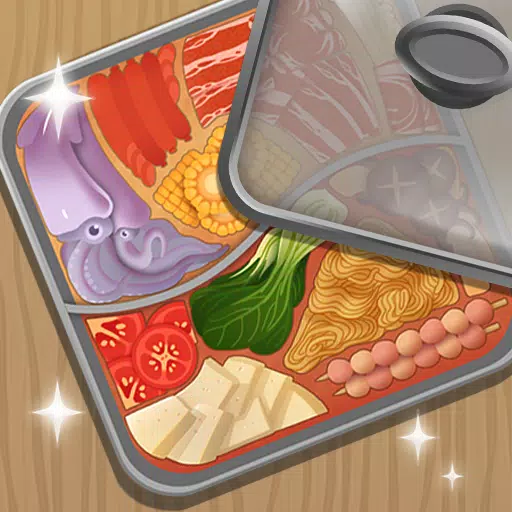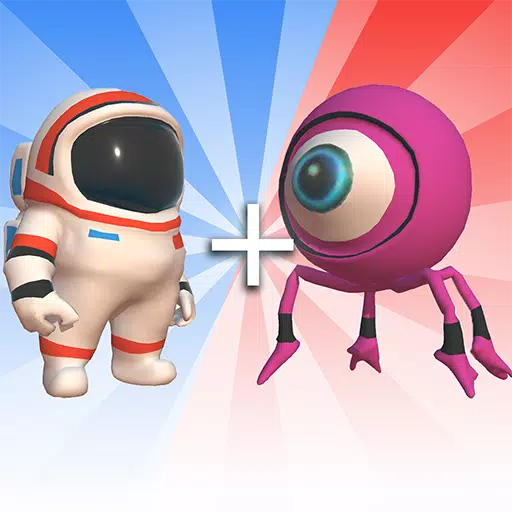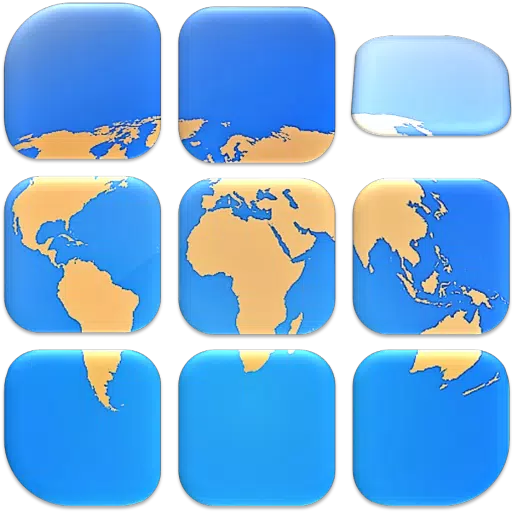Bánh quy sét được tung ra ở Thung lũng Disney Dreamlight
Nắm vững nghệ thuật dịch trang web Google Chrome: Hướng dẫn từng bước
Bạn mệt mỏi vì rào cản ngôn ngữ cản trở việc duyệt web của bạn? Hướng dẫn này cung cấp hướng dẫn toàn diện về cách sử dụng các tính năng dịch tích hợp của Google Chrome để điều hướng đa ngôn ngữ liền mạch. Chúng tôi sẽ đề cập đến việc dịch toàn bộ trang web, văn bản đã chọn và tùy chỉnh cài đặt dịch của bạn.
Bước 1: Truy cập Menu Cài đặt
Xác định vị trí và nhấp vào ba dấu chấm dọc (hoặc ba đường ngang) ở góc trên bên phải trình duyệt Google Chrome của bạn. Thao tác này sẽ mở menu chính.

Bước 2: Điều hướng đến Cài đặt
Trong menu thả xuống, chọn "Cài đặt". Thao tác này sẽ đưa bạn đến trang cài đặt trình duyệt của bạn.

Bước 3: Xác định vị trí cài đặt dịch
Ở đầu trang cài đặt, bạn sẽ tìm thấy thanh tìm kiếm. Nhập "Dịch" hoặc "Ngôn ngữ" để lọc nhanh các tùy chọn và tìm cài đặt dịch.

Bước 4: Truy cập cài đặt ngôn ngữ
Bạn sẽ thấy phần có nhãn "Ngôn ngữ" hoặc "Bản dịch". Nhấp vào tùy chọn này để truy cập cài đặt ngôn ngữ.
Bước 5: Quản lý ngôn ngữ
Phần này hiển thị danh sách các ngôn ngữ được trình duyệt của bạn hỗ trợ. Bạn có thể thêm ngôn ngữ mới thông qua tùy chọn "Thêm ngôn ngữ" hoặc quản lý các ngôn ngữ hiện có.

Bước 6: Bật dịch tự động
Điều quan trọng là tìm cài đặt "Đề xuất dịch các trang không phải bằng ngôn ngữ bạn đọc". Đảm bảo tùy chọn này được kích hoạt. Điều này sẽ nhắc Chrome tự động cung cấp bản dịch cho các trang không có ngôn ngữ mặc định của bạn.
Bằng cách làm theo các bước này, bạn sẽ mở khóa khả năng dịch mạnh mẽ của Google Chrome, giúp trải nghiệm trực tuyến của bạn thực sự mang tính toàn cầu.
-
1

Android chào đón thú cưng ảo Haven: Đảo xã hội thú cưng
Jan 09,2025
-
2

Bản demo của phần tiếp theo Half-Life 2 Tập 3 Interlude do người hâm mộ tạo ra đã được phát hành
Jan 05,2025
-
3

Sword Master Story Kỷ niệm 4 năm thành lập với vô số quà tặng miễn phí!
Jan 09,2025
-
4

Giáo sư Doctor Jetpack là một nền tảng chính xác Pixel Art hiện đã có trên Android
Dec 30,2024
-
5

Ghi chú về bản vá Đấu Trường Chân Lý 14.14: Phần cuối của truyện ngụ ngôn Inkborn
Jan 11,2025
-
6

Palworld: Làm thế nào để đến đảo Feybreak
Jan 08,2025
-
7

Phỏng vấn Andrew Hulshult năm 2024: DOOM IDKFA, Đầm lầy máu, Chạng vạng, Phổi sắt, AMID EVIL, Âm nhạc, Guitar, Cà phê pha lạnh, v.v.
Jan 07,2025
-
8

Toàn bộ bộ phận trò chơi của Annapurna nghỉ việc, khiến tương lai không chắc chắn
Jan 09,2025
-
9

Chiến binh mèo du hành thời gian đến kỷ nguyên Sengoku trong chiến dịch quảng cáo mới nhất
Dec 12,2024
-
10

Switch 2: Dự kiến ra mắt vào mùa hè năm 2024
Dec 11,2024
-
Download

Ben 10 A day with Gwen
Bình thường / 47.41M
Update: Dec 24,2024
-
Download

Evil Lands
Trang chủ / 118.55M
Update: Apr 27,2022
-
Download

Lost Fairyland: Undawn
Trang chủ / 369.83M
Update: Jan 04,2025
-
4
Hero Clash
-
5
Angry Birds Match 3
-
6
I Want to Pursue the Mean Side Character!
-
7
The Lewd Knight
-
8
Spades - Batak Online HD
-
9
Bar “Wet Dreams”
-
10
Warcraft Rumble